Si të zbuloni një numër telefonuesi të panjohur

Mësoni si të identifikoni telefonuesit e panjohur dhe të shmangni telefonatat e padëshiruara me metodat më të mira.
Avatarët e filmave vizatimorë po bëhen gjithnjë e më të njohur. Nëse vërtet dëshironi të dalloheni në turmë, veçanërisht në rrjetet sociale, keni nevojë për diçka ndryshe sesa një foto e thjeshtë e vetes.
Të gjitha platformat kryesore të mediave sociale tani i lejojnë përdoruesit të krijojnë një version të tyre të ngjashëm me filmat vizatimorë.
Ose ndoshta dëshironi të zëvendësoni foton tuaj të profilit me një avatar vizatimor për arsye privatësie.
Ka shumë mjete që mund t'i kthejnë fotot tuaja në avatarë të filmave vizatimorë. Në thelb, ata të gjithë punojnë në një mënyrë të ngjashme. Ju ngarkoni foton tuaj dhe mjeti automatikisht e kthen atë në një avatar të mrekullueshëm të filmave vizatimorë.
Ju e dini se avatari juaj i filmit vizatimor është vërtet i mahnitshëm kur njerëzit fillojnë t'ju pyesin se çfarë programi keni përdorur për ta krijuar atë. Aplikacionet më të mira janë ato që ju ofrojnë mundësi shtesë për të redaktuar avatarin tuaj të filmit vizatimor.
Mjaft të flasim, le të shohim se çfarë mjetesh mund të përdorni për të krijuar avatarë të filmave vizatimorë në PC dhe celular.
Së pari, duhet të lejoni që aplikacioni të ketë akses në kamerën dhe fotot tuaja. Bëni një foto ose zgjidhni imazhin që dëshironi ta shndërroni në një avatar vizatimor. Lëreni Avatoon të bëjë magjinë e tij.
Ju gjithashtu mund të krijoni një avatar pa ngarkuar asnjë foto. Thjesht përdorni format e gatshme të aplikacionit për të përcaktuar karakteristikat e avatarit tuaj në mënyrë që të duket si ju.
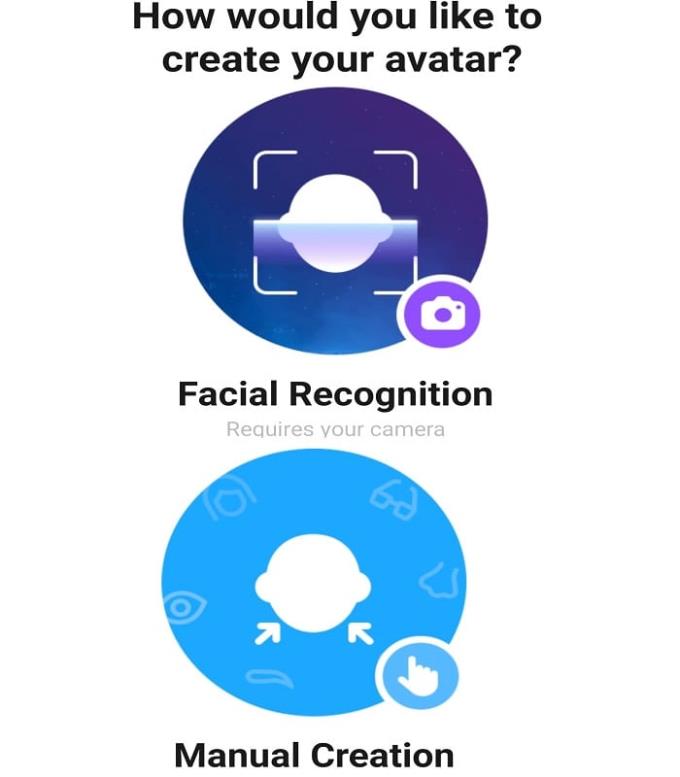
Avatoon ofron një mori opsionesh kur bëhet fjalë për personalizimin e avatarit tuaj sipas dëshirës tuaj. Ju keni dhjetëra modele flokësh dhe ngjyra flokësh për të zgjedhur.
Për disa qindra monedha, ju gjithashtu mund të krijoni avatarin tuaj. Mund të shtoni një linjë eyeliner, qerpikë më të gjatë dhe më shumë. Nëse mbani syze, mund të shtoni edhe një palë syze në avatarin tuaj të filmit vizatimor.
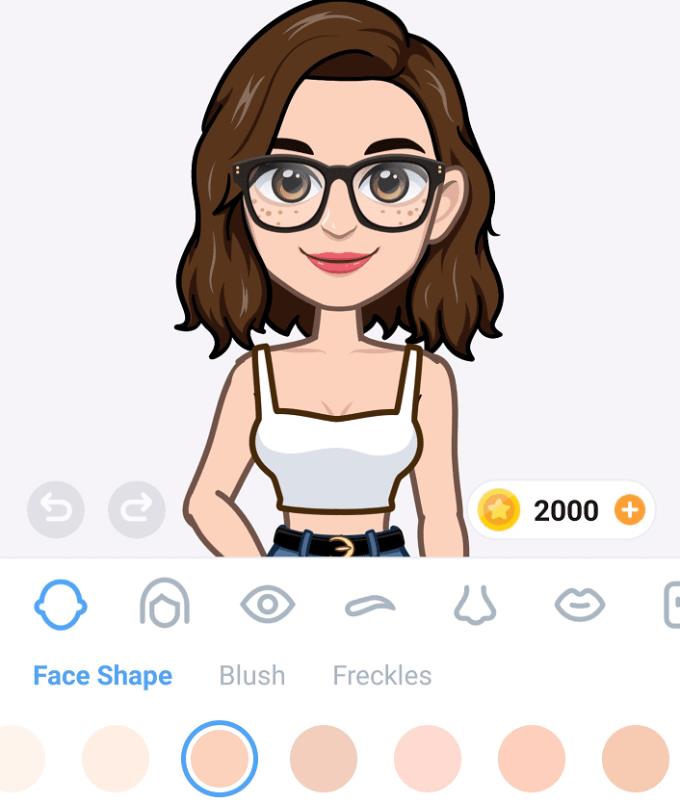
Pasi të keni krijuar avatarin tuaj, mund ta personalizoni më tej. Për shembull, ju mund të ndryshoni rrobat, të ndryshoni sfondin dhe madje të zgjidhni një pozë të ndryshme.
Më pëlqeu shumë të luaja me opsionet Pose. Avatari juaj mund të thotë Hi, të luajë kitarë dhe madje të bëjë Pozën e Pemës.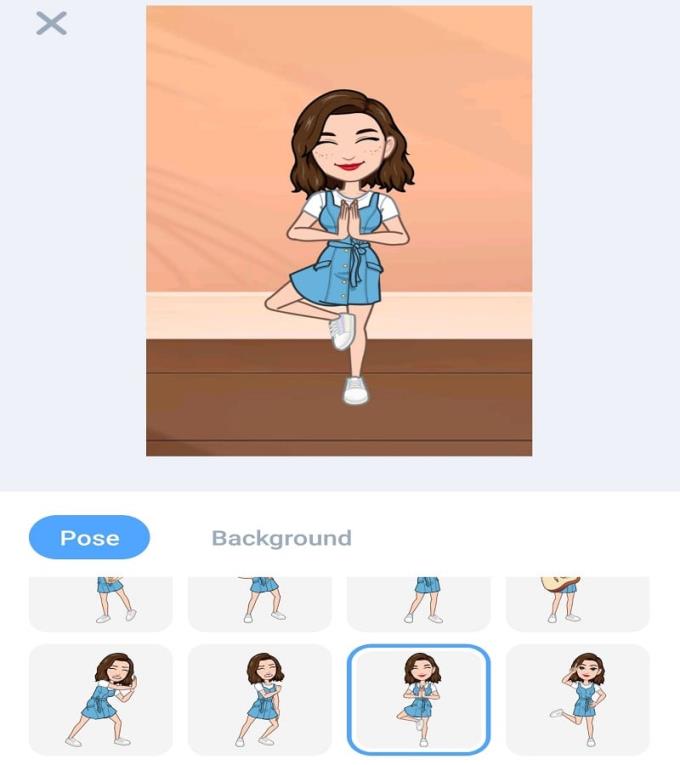
Shënime të rëndësishme
Nëse jeni duke kërkuar për një krijues të lehtë për t'u përdorur për avatar filmash vizatimorë për PC, provoni AvatarMaker . Mjeti është i disponueshëm në internet, kështu që nuk ka nevojë të shkarkoni asgjë.
Megjithatë, mbani në mend se nuk mund të ngarkoni foto për të krijuar avatarë. Ne vendosëm ta përfshijmë këtë mjet në listë sepse është shumë i lehtë për t'u përdorur. Nëse nuk dëshironi të ngarkoni foto të vërteta të vetes për arsye privatësie, mund të krijoni manualisht avatarin tuaj.
Filloni duke zgjedhur gjininë e avatarit tuaj. Më pas personalizoni formën e fytyrës, sytë, gojën, flokët, hundën dhe veshët. Ka shumë opsione me të cilat mund të luani.
Kur të jeni të kënaqur me rezultatin përfundimtar, mund të shtypni butonin Shkarko .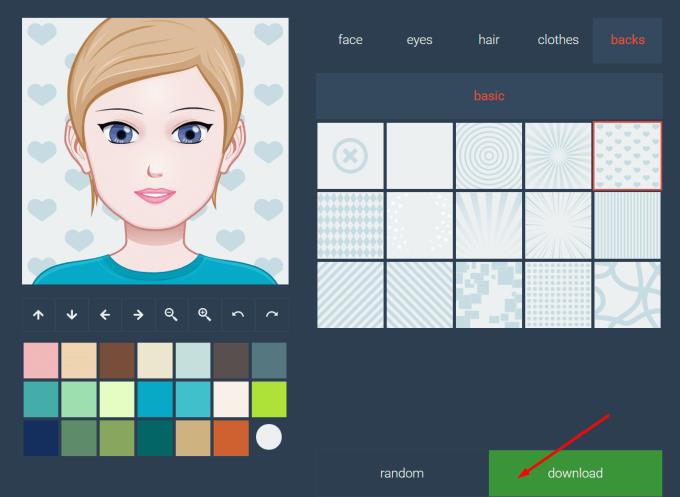
Avatoon dhe AvatarMaker janë dy opsione të shkëlqyera për të krijuar avatarë të filmave vizatimorë. Na tregoni se cila është e preferuara juaj.
Mësoni si të identifikoni telefonuesit e panjohur dhe të shmangni telefonatat e padëshiruara me metodat më të mira.
Mësoni si të ndani emrat dhe mbiemrat në Excel duke përdorur formula të thjeshta ose funksionin Text to Columns. Këshilla të dobishme për MS Office
Mësoni hap pas hapi se si të çaktivizoni lidhjet e klikueshme në Notepad++ me këtë tutorial të thjeshtë dhe të shpejtë.
Shmangni shfaqjen e një shfaqjeje në Up Next në Apple TV+ për t'i mbajtur të fshehta shfaqjet tuaja të preferuara nga të tjerët. Këtu janë hapat.
Zbuloni se sa e lehtë është të ndryshoni fotografinë e profilit për llogarinë tuaj Disney+ në kompjuterin tuaj dhe pajisjen Android.
Po kërkoni alternativa të Microsoft Teams për komunikime pa mundim? Gjeni alternativat më të mira të Microsoft Teams për ju në 2023.
Ky postim ju tregon se si të shkurtoni videot duke përdorur mjete të integruara në Microsoft Windows 11.
Nëse e dëgjoni shumë fjalën Clipchamp dhe pyesni se çfarë është Clipchamp, kërkimi juaj përfundon këtu. Ky është udhëzuesi më i mirë për të zotëruar Clipchamp.
Me Regjistruesin falas të zërit mund të krijoni regjistrime pa instaluar një softuer të palës së tretë në kompjuterin tuaj Windows 11.
Nëse dëshironi të krijoni video mahnitëse dhe tërheqëse për çfarëdo qëllimi, përdorni softuerin më të mirë falas të redaktimit të videove për Windows 11.






